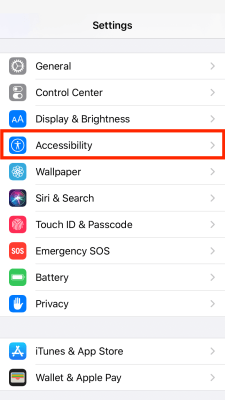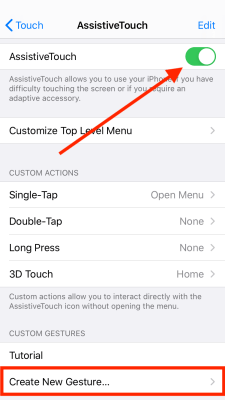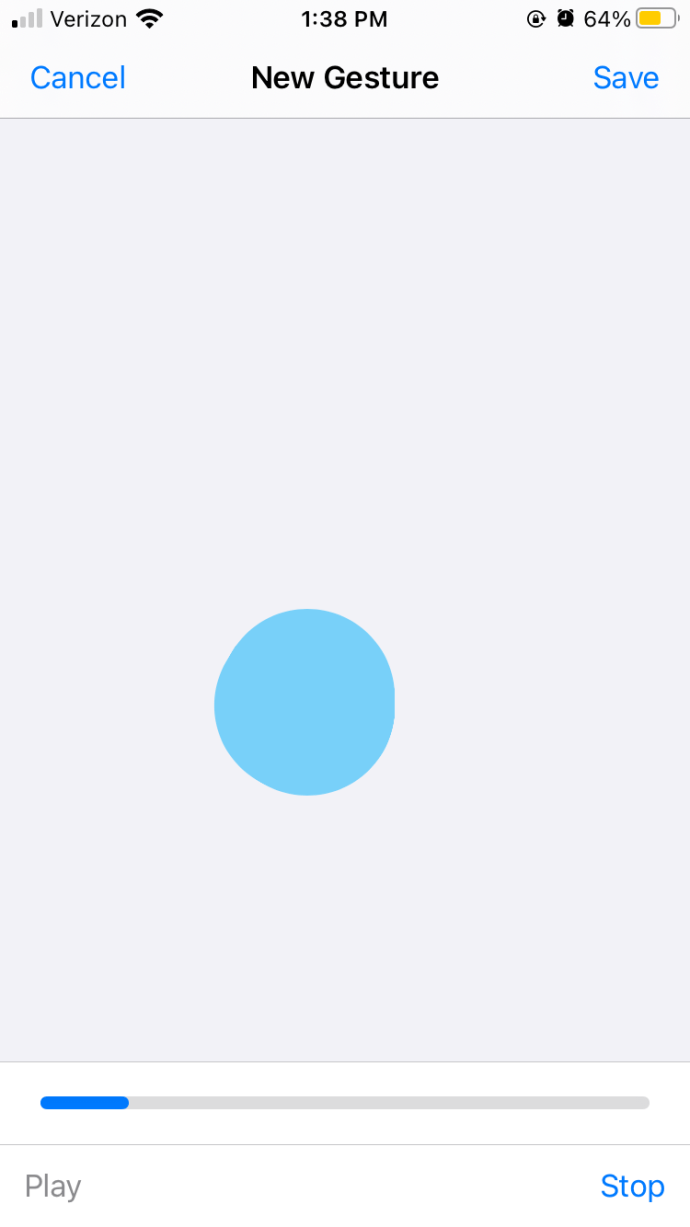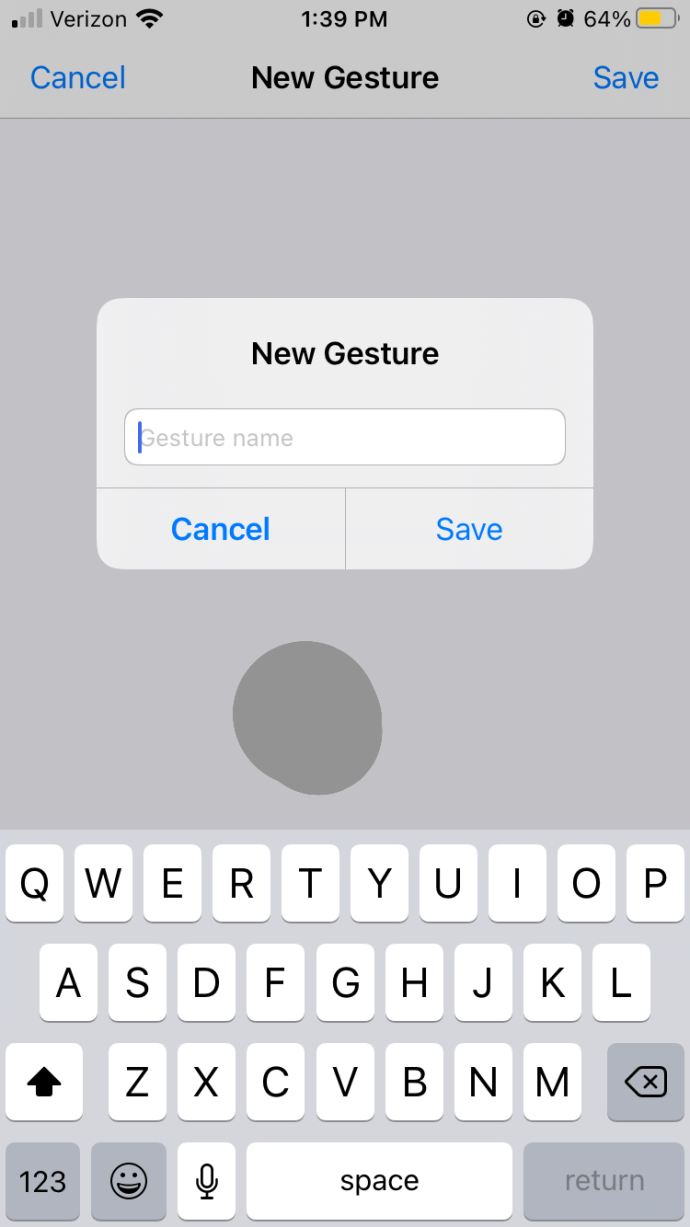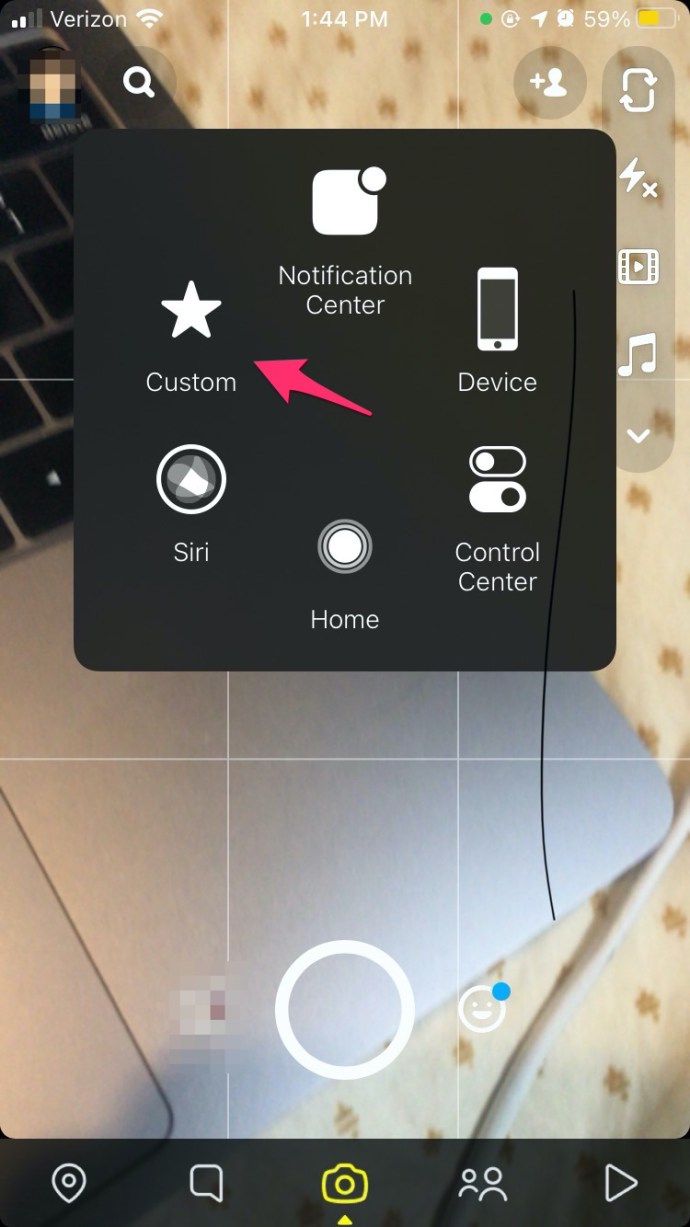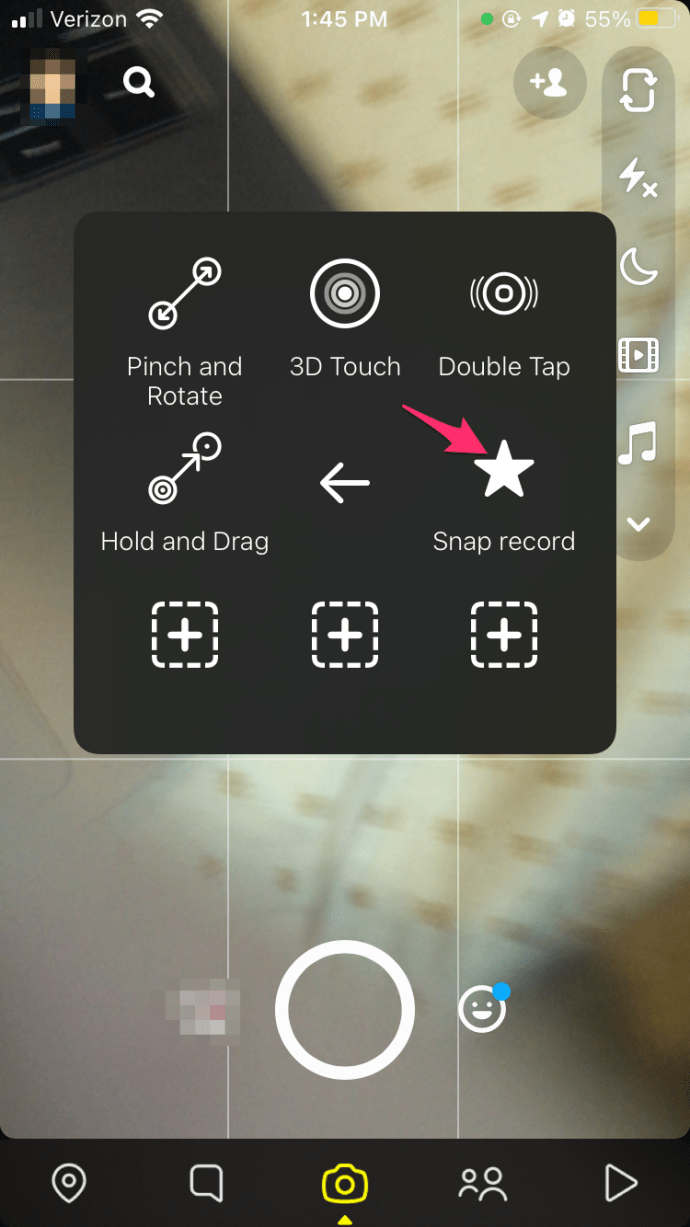Seien wir ehrlich, das Halten der Aufnahmetaste beim Erstellen eines Snaps ist nicht die mühsamste Aufgabe. Wenn Sie jedoch versuchen, mit Ihrer Aufnahme kreativ zu sein oder ein Stativ verwenden, stellt das Niederhalten eine Herausforderung dar und kann es schwierig machen, die gewünschte Aufnahme zu erzielen.

Was ist also die Lösung? Wie kann man einen Snap aufnehmen, ohne die Aufnahmetaste gedrückt halten zu müssen?
Glücklicherweise haben Sie ein paar Optionen, wenn Sie ein iPhone verwenden, da Sie mit einer netten iOS-Funktion tatsächlich aufnehmen können, ohne die Taste in Snapchat gedrückt zu halten. Wenn Sie jedoch Android verwenden, benötigen Sie eine Problemumgehung, um dies zu erreichen.
Snapchat mag das Land der Selfies sein, aber mehr Menschen als je zuvor probieren neue Dinge aus, um wahrgenommen zu werden. Sowohl Einzelpersonen als auch Marken wenden sich über Facebook an Snapchat, und da Millionen von Benutzern alle in den gleichen Posen um Aufmerksamkeit kämpfen, müssen Sie kreativ sein, um sich abzuheben.
Es ist das einzige Mal, dass man die Aufnahmetaste gedrückt halten muss. Selbst dann ist es kein unüberwindbares Problem, wie Sie bald sehen werden. Werfen wir also, ohne weitere Zeit zu verschwenden, einen Blick darauf, wie man in Snapchat aufnimmt, ohne die Taste gedrückt zu halten.
Wie nimmst du freihändig auf Snapchat auf?
Wie bereits erwähnt, ist die Aufnahme ohne Halten der Taste auf Snapchat möglich, aber wie Sie dies tun, hängt von der Art Ihres Geräts ab. Diejenigen unter Ihnen, die ein iPhone besitzen, können dies ganz einfach tun, indem Sie Ihre Eingabehilfen-Einstellungen ändern.
Android-Benutzer müssen jedoch einen Workaround verwenden, um die freihändige Aufnahme auf Snapchat zu nutzen.
Freihändige Aufnahme in Snapchat: iOS
Wenn Sie ein iPhone haben und aufnehmen möchten, ohne die Schaltfläche in Snapchat gedrückt zu halten, können Sie eine in iOS integrierte Eingabehilfefunktion verwenden, um genau dies zu tun.
Diese als AssistiveTouch bezeichnete Funktion soll die Bedienung des Telefons erleichtern, wenn Sie Schwierigkeiten mit motorischen Fähigkeiten oder mit der Fingerfertigkeit haben, die erforderlich ist, um die Hardwaretasten eines Telefons zu verwenden. Führen Sie diese einfachen Schritte aus, um diese Einstellung zu aktivieren:
- Auswählen Einstellungen und gehe zu Barrierefreiheit auf Ihrem iPhone.
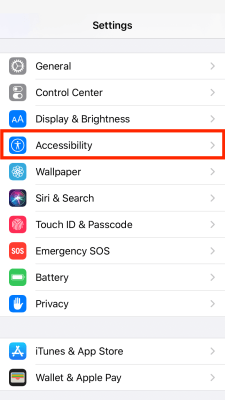
- Wählen Sie dort Berühren und dann AssistiveTouch.

- Schalten Sie AssistiveTouch ein (lassen Sie den Schalter grün). Auf dem Bildschirm sollte ein kleines graues Quadrat mit einem weißen Kreis in der Mitte erscheinen.
- Nachdem Sie AssistiveTouch eingeschaltet haben, scrollen Sie nach unten und wählen Sie Neue Geste erstellen.
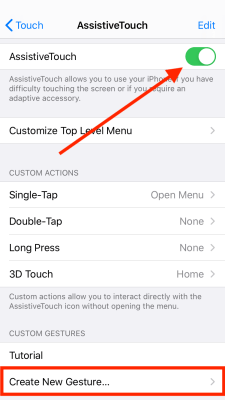
- Halten Sie die Mitte des Telefonbildschirms gedrückt, bis der blaue Fortschrittsbalken unten vollständig ist.
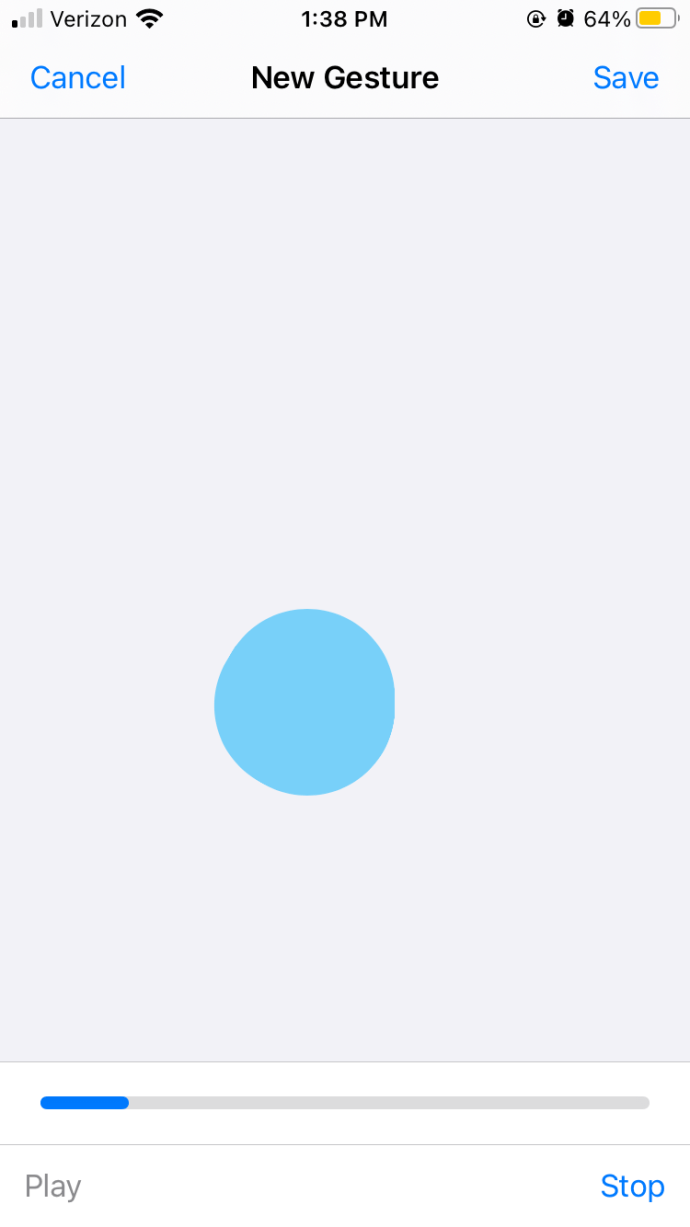
- Speichern und benennen Sie Ihre Geste.
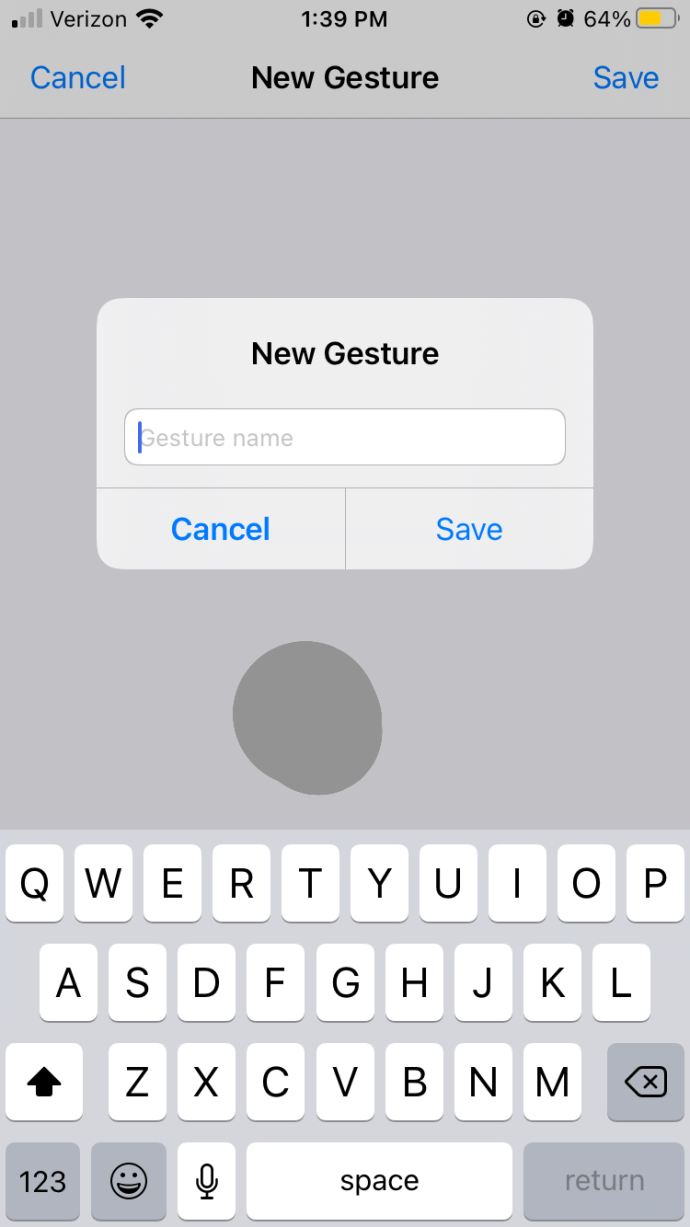
- Öffnen Sie Snapchat und Sie sollten wieder das graue Quadrat sehen.
- Wähle das Quadrat aus und tippe auf Benutzerdefiniert.
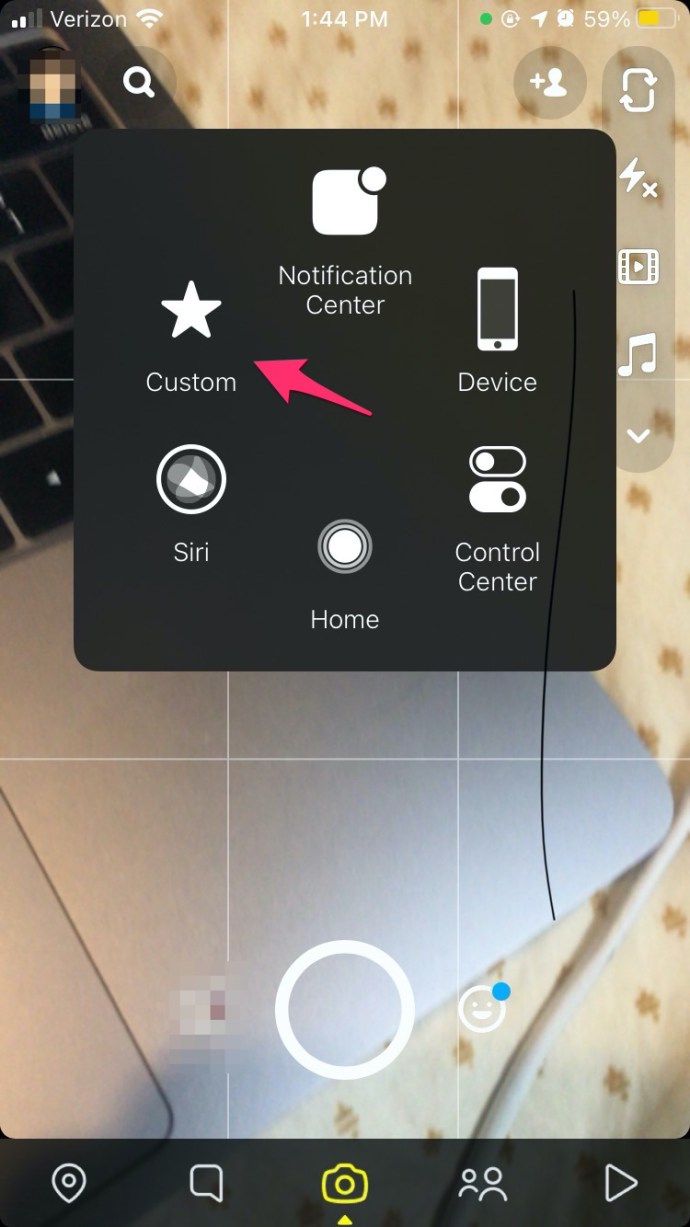
- Wählen Sie die gerade erstellte Geste aus. Du solltest nun einen grauen Kreis in der Mitte deines Snapchat-Bildschirms sehen. Dieser Kreis führt die gerade erstellte benutzerdefinierte Geste aus (d. h. er hält eine Taste einige Sekunden lang gedrückt).
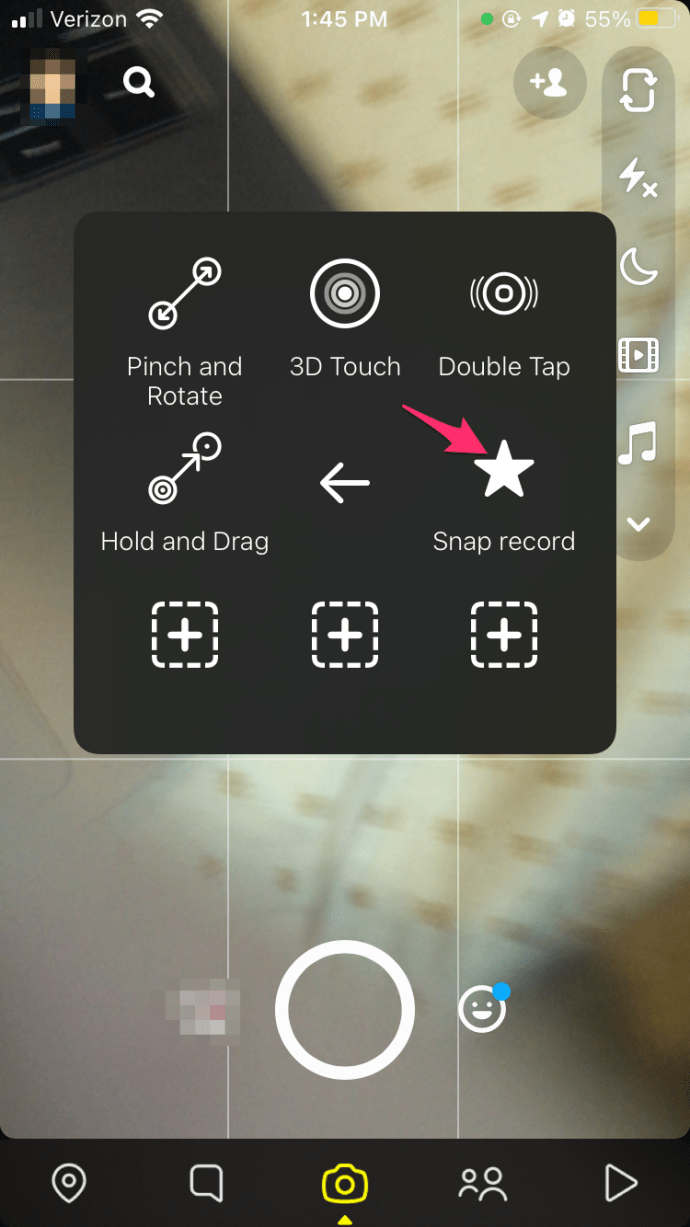
- Ziehen Sie den grauen Kreis, der über der Snapchat-Aufnahmeschaltfläche angezeigt wird.
- Die Aufnahme sollte nach einer Verzögerung von 1 Sekunde beginnen.
Du kannst jetzt deinen Snap aufnehmen, ohne die Aufnahmetaste gedrückt halten zu müssen. Sie können Ihr Telefon auf einem Stativ, in einer Halterung platzieren oder tun, was Sie möchten. Diese Geste dauert nur acht Sekunden, sodass Sie nicht die volle Snapchat-Belichtung von zehn Sekunden erhalten, aber sie ist für die meisten Anforderungen gut genug.
Wenn Sie den grauen Kreis nicht die ganze Zeit auf Ihrem Telefon haben möchten oder nur gelegentlich die Freisprechfunktion verwenden möchten, führen Sie die obigen Schritte aus, um eine Geste zu erstellen, und schalten Sie dann AssistiveTouch aus. Der Kreis wird verschwinden, aber Ihre gespeicherte Geste bleibt erhalten. Sie können es dann einfach nach Bedarf ein- und ausschalten.
Freihändige Aufnahme in Snapchat: Android
Leider gibt es keine Android-Version dieser Funktion. Obwohl das Betriebssystem über Barrierefreiheitsfunktionen verfügt, gehört die Möglichkeit, eine Geste zu erstellen, nicht dazu. Sie können es jedoch umgehen, wenn Sie ein Radiergummi und ein Gummiband mit Ihrem Telefon verwenden. Ja, ich weiß, es ist etwas klobig, aber es funktioniert – ich habe es selbst getestet.

Du brauchst entweder einen kleinen Radiergummi oder die Spitze eines Bleistifts, um den Radiergummi freizugeben, und ein starkes Gummiband. Platzieren Sie den Radiergummi über der Aufnahmetaste von Snapchat auf dem Bildschirm und binden Sie das Gummiband um den Bildschirm, um ihn fest zu halten. Stellen Sie Snapchat auf Aufnahme ein und die Aufnahme sollte die vollen zehn Sekunden fortgesetzt werden.
Der Trick besteht darin, das Gummiband fest genug zu ziehen, um den Aufnahmeknopf gedrückt zu halten, ohne zu schnappen. Die Weichheit des Radiergummis bedeutet, dass Ihr Bildschirm nicht beschädigt wird, sodass Sie sich keine Sorgen machen müssen.
Die Alternative besteht darin, die Steuerung so umzuschalten, dass eine Lautstärketaste mit der Aufnahme beginnt, und stattdessen das Gummiband dort zu verwenden. Auch hier müssen Sie das Gummiband fest genug machen, um den Knopf gedrückt zu halten. Eine andere Alternative besteht darin, ein Telefonstativ zu verwenden und die Lautstärketaste zum Aufnehmen mit der Klemme gedrückt zu halten. Es ist schwierig, es richtig zu timen, aber es ist möglich.
Bonus-Snapchat-Tipps und -Tricks
Um das Fehlen freihändiger Aufnahmen bei Snapchat auszugleichen, haben wir ein paar Tipps und Tricks zusammengestellt, die Ihnen helfen, ein bisschen mehr aus der App herauszuholen.
Finden Sie heraus, welches Lied gerade gespielt wird
Mit Shazam kann Snapchat schnell erkennen, welchen Song Sie gerade hören (sofern er nicht zu unklar ist). Der schnellste Weg, diese Funktion zu nutzen, besteht darin, einfach den Snapchat-Sucher zu drücken und zu halten, während ein Song abgespielt wird. Die App sollte automatisch den Songtitel anzeigen.

Wenn dies nicht funktioniert, können Sie den Sucher einige Sekunden lang gedrückt halten, bis alternative Objektivoptionen angezeigt werden. Tippen Sie dann unter diesen Linsen auf das Scan blättern Sie nach links und wählen Sie die Musik Möglichkeit. Dadurch weiß die App, wonach Sie suchen möchten, anstatt einen allgemeinen Scan durchzuführen.
Teilen Sie Snapchat-Geschichten außerhalb der App
Früher blieben in der App erstellte Snapchat Stories in der App. Jetzt können Sie Ihre Geschichten jedoch ganz einfach mit jedem auf jeder Plattform teilen. Halten Sie einfach die Story gedrückt, die Sie teilen möchten, tippen Sie auf Teilen wenn es erscheint, und senden Sie Ihre Geschichten wohin Sie wollen!
Neue freihändige Aufnahmelösungen sind auf dem Weg!
Diese Android-Problemumgehungen sind nicht ideal, aber Snapchat testet anscheinend die Freisprechaufnahme, sodass Sie sie möglicherweise nicht lange verwenden müssen. In einem Artikel von Mashable aus dem letzten Jahr heißt es, dass das Unternehmen die Freisprechaufnahme für Videos mit einer Länge von bis zu 60 Sekunden testet. Ich habe seitdem nichts mehr gehört, aber wenn das ein bevorstehendes Feature ist, werden wir alle auf Snapchat kreativer werden können – und das ist keine schlechte Sache!
Kennen Sie andere Möglichkeiten zum Aufnehmen, ohne die Schaltfläche auf Snapchat gedrückt zu halten? Eine benutzerfreundlichere oder elegantere Möglichkeit zum Aufnehmen, ohne die Aufnahmetaste auf Android zu verwenden? Erzählen Sie uns davon unten, wenn Sie dies tun!
Wenn Sie diesen Artikel hilfreich fanden, lesen Sie unbedingt unsere anderen Artikel zu Snapchat, einschließlich So finden Sie Freunde oder jemanden, den Sie auf Snapchat kennen und So erkennen Sie, ob jemand Ihren Snapchat-Beitrag oder Ihre Snapchat-Story aufzeichnet.